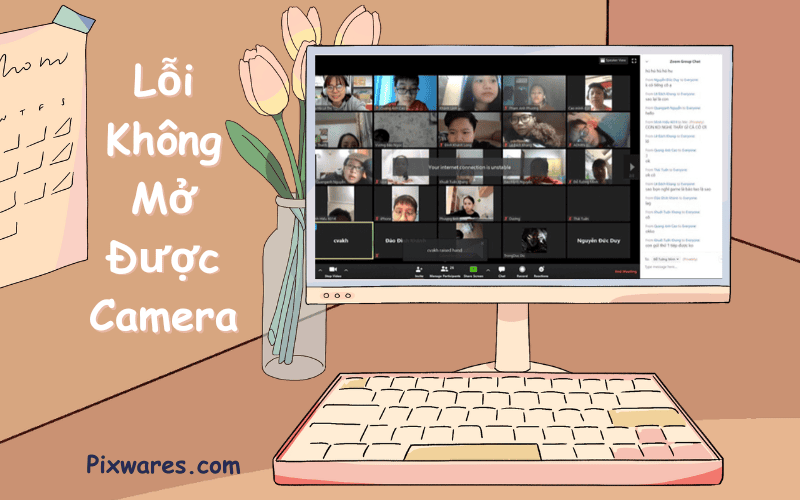Chào các bạn, hôm nay Sửa chữa Pixwares Đà Nẵng muốn chia sẻ với các bạn một vấn đề mà nhiều người dùng Windows 11 đang gặp phải, đó là lỗi camera không hoạt động. Mặc dù Windows 11 đã mang lại rất nhiều cải tiến so với Windows 10, nhưng không thể tránh khỏi một số lỗi tồn tại. Đừng lo lắng! Trong bài viết hôm nay, mình sẽ hướng dẫn các bạn cách khắc phục lỗi camera laptop win 11 này ngay tại nhà một cách đơn giản và hiệu quả. Hãy cùng theo dõi nhé!
Nguyên nhân lỗi không mở được camera trên Windows 11
Camera không hoạt động trên Windows 11 có thể do nhiều nguyên nhân khác nhau, từ phần cứng đến phần mềm. Dưới đây là các nguyên nhân phổ biến:
- Phần cứng: Camera hỏng, cổng kết nối lỏng, bị che bởi nắp bảo vệ.
- Trình điều khiển (Driver): Driver lỗi, cũ, không tương thích hoặc bị vô hiệu hóa.
- Cài đặt Windows: Camera bị tắt trong quyền riêng tư, ứng dụng không có quyền truy cập, hoặc bị vô hiệu hóa trong Device Manager/BIOS.
- Xung đột phần mềm: Ứng dụng khác đang sử dụng camera, hoặc phần mềm bảo mật chặn camera.
- Cập nhật Windows lỗi: Lỗi tương thích sau cập nhật hoặc cập nhật không hoàn chỉnh.
- Virus/phần mềm độc hại: Camera bị chặn hoặc sử dụng trái phép.
Cách Sửa Lỗi Không Mở Được Camera Trên Windows 11
Kiểm tra phím tắt camera
Đầu tiên, các bạn hãy kiểm tra giúp mình xem có vô tình nhấn vào phím tắt camera trên bàn phím hay không nhé. Bởi vì một số dòng laptop được trang bị phím tắt camera trực tiếp. Ví dụ, trên dòng Asus VivoBook, phím tắt camera thường là phím F10. Nếu bạn nhấn vào đó, camera sẽ bị tắt ngay lập tức.
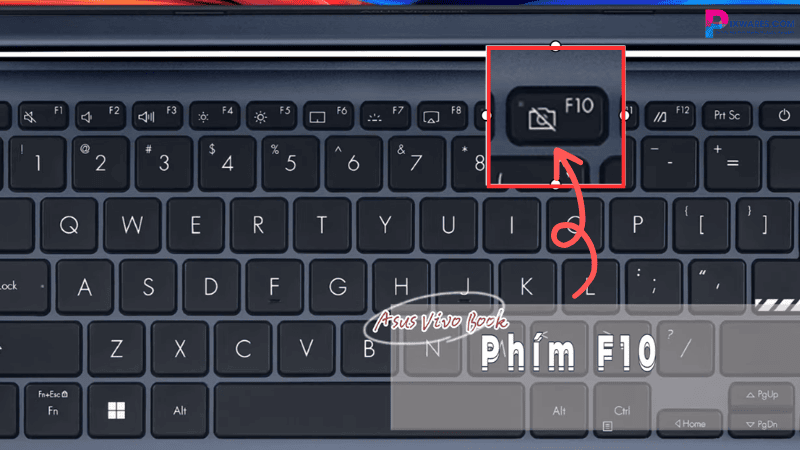
Khởi động lại máy laptop
Nếu sau khi kiểm tra phím tắt mà camera vẫn không hoạt động, các bạn hãy thử phương pháp thứ hai: khởi động lại máy tính. Nghe có vẻ đơn giản, nhưng đây lại là một cách rất hiệu quả khi chúng ta không rõ nguyên nhân gây ra lỗi. Quá trình khởi động lại máy sẽ giúp hệ thống tự động khắc phục một số sự cố.
Để khởi động lại máy, các bạn chỉ cần nhấn vào menu Start, sau đó chọn biểu tượng Power và chọn Restart. Sau khi máy tính khởi động lại, hãy kiểm tra xem camera đã hoạt động hay chưa nhé!
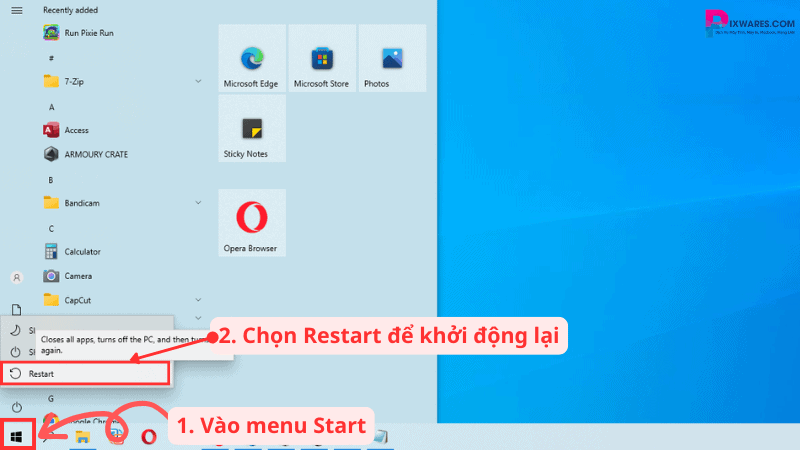
Kiểm tra camera có bị che hay không?
Cách thứ ba là các bạn hãy kiểm tra xem có vật gì che chắn camera hay không. Nhiều nhà sản xuất laptop đã bổ sung một cơ chế che camera vật lý để bảo vệ quyền riêng tư của người dùng. Nếu laptop của bạn có thiết bị này, nó sẽ khiến camera bị tối đen lại.
Vì vậy, nếu bạn thấy camera không hoạt động, hãy kiểm tra xem có phải bạn đã kéo che nó lại hay không. Nếu có, chỉ cần kéo nó sang một bên để camera sáng lên và hoạt động bình thường. Vậy là xong!
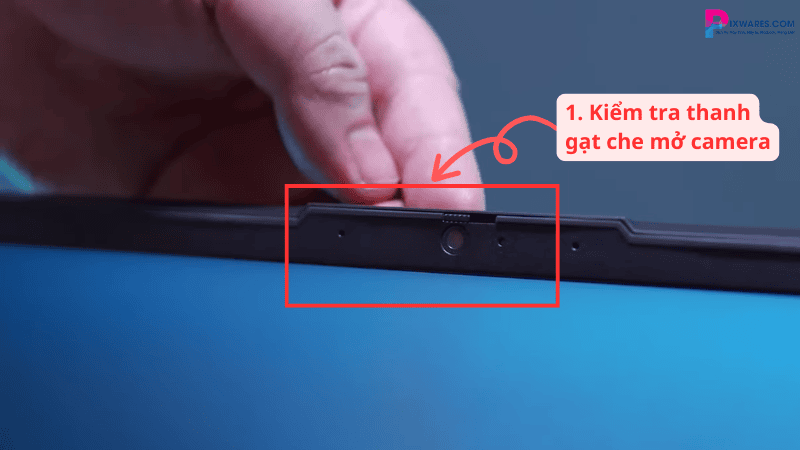
Chạy trình khắc phục sự cố cho camera
Nếu bạn đã thử cả ba cách mà camera vẫn chưa hoạt động, thì có lẽ đã đến lúc mọi người cần chạy công cụ khắc phục sự cố dành cho camera. Windows sẽ tự động giúp chúng ta tìm và khắc phục vấn đề này.
Đầu tiên, bạn mở cài đặt của máy lên, sau đó tìm đến phần “Bluetooth & Devices“.
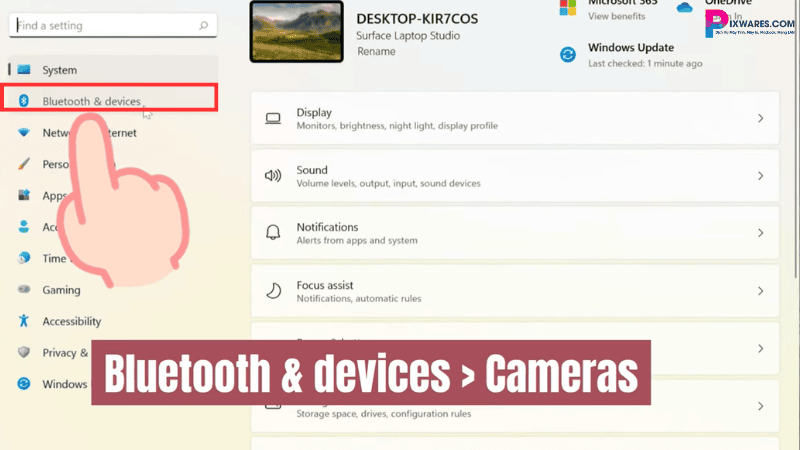
Tìm đến mục “Camera” nhấp chuột vào để mở cửa sổ làm việc.
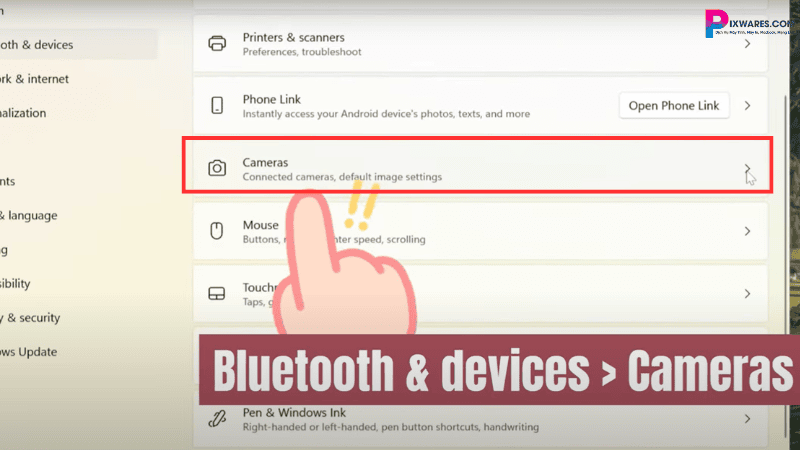
Tiếp theo, bạn nhấn vào tên camera bên dưới “Surface Camera Front”
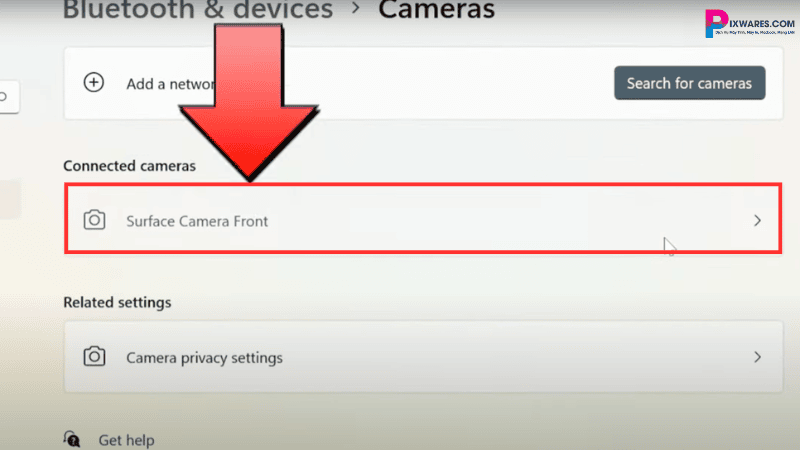
Và chọn “Run the troubleshooter“. Hãy đợi một chút để Windows thực hiện quá trình này và làm theo hướng dẫn trên màn hình. Nếu Windows không tìm thấy nguyên nhân nào, bạn có thể thử các bước tiếp theo.
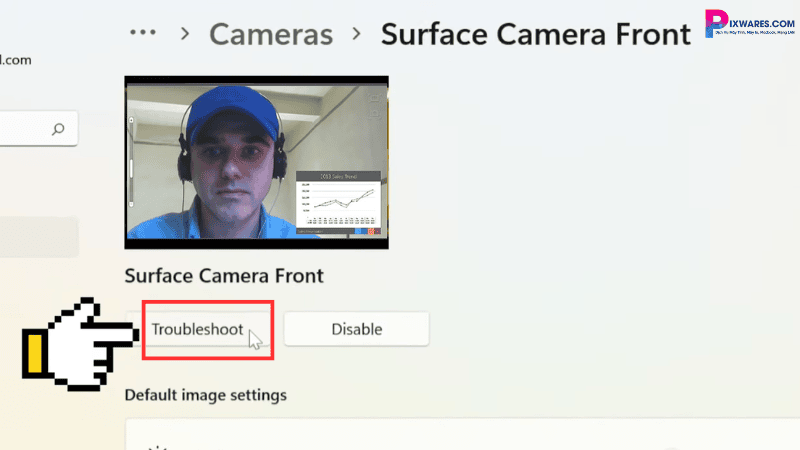
Cài đặt quyền riêng tư
Đôi khi, lỗi này có thể do cài đặt quyền riêng tư của camera. Để kiểm tra, bạn mở cài đặt máy lên, chọn “Privacy & Security“.
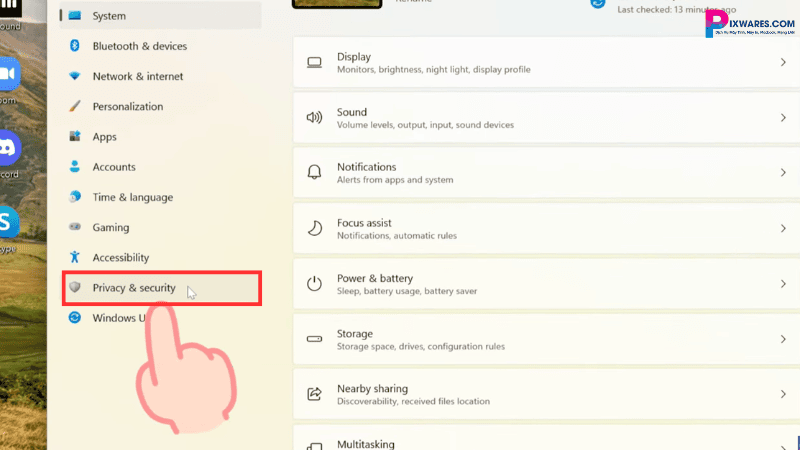
Rồi tiếp tục chọn “Camera“.
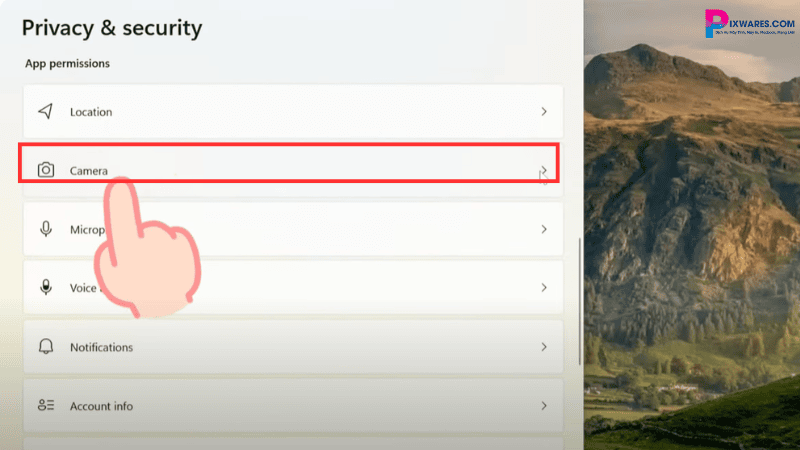
Tại đây, hãy kiểm tra xem các ứng dụng có được phép sử dụng camera hay không. Nếu bạn thấy ứng dụng nào chưa được cấp quyền, hãy bật nó lên.
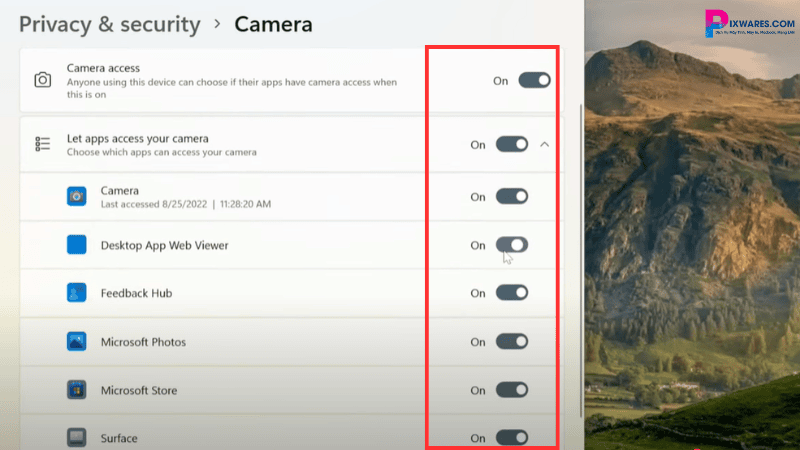
Cập nhật Camera
Nếu sau tất cả những bước trên mà camera vẫn không hoạt động, việc cập nhật driver cho camera sẽ là phương án cuối cùng mà bạn có thể thử. Đầu tiên, bạn mở “Device Manager” bằng cách nhập vào ô tìm kiếm.
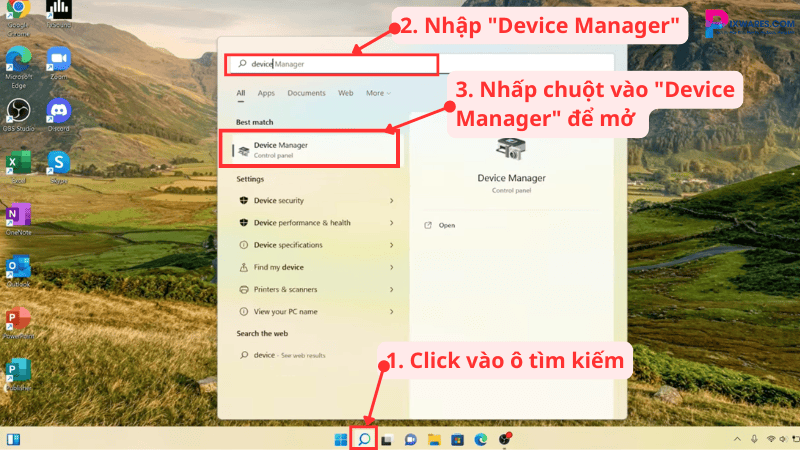
Sau đó, nhấp chuột phải vào tên camera “Surface Camera Front” và chọn “Update driver“.
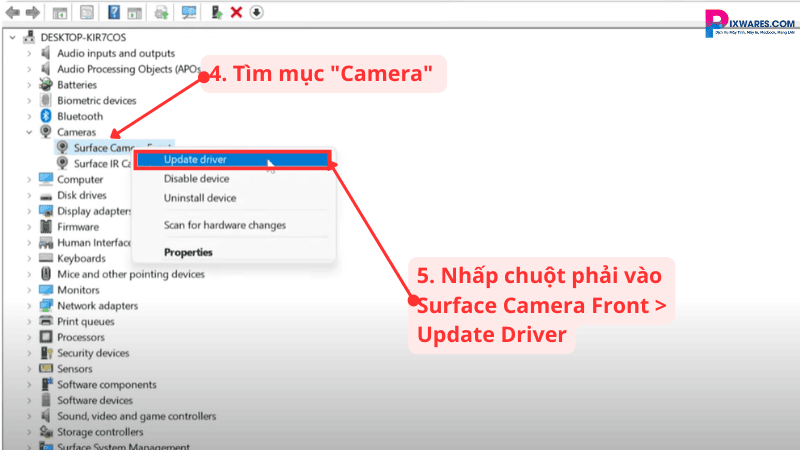
Một bảng thông báo hiện ra, bạn hãy bấm chọn vào “Search automatically for drivers” để tiếp tục việc update divers.
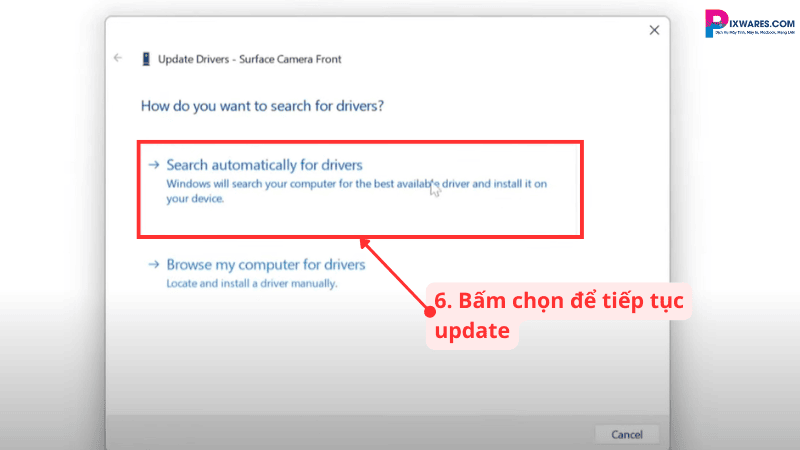
Cuối cùng, hãy bấm vào close lại để hoàn tất quá trình cập nhật.
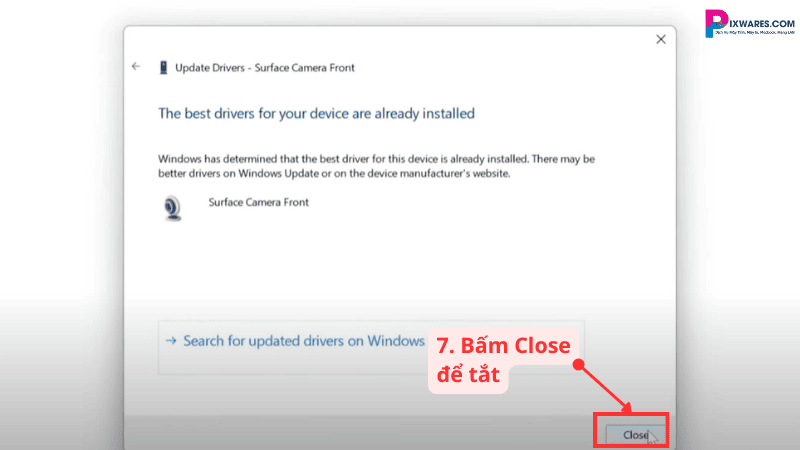
Kết Luận
Với các bước hướng dẫn trên, bạn hoàn toàn có thể tự khắc phục lỗi không mở được camera trên Windows 11 mà không cần kiến thức sâu về máy tính. Nếu cần hỗ trợ chuyên nghiệp hơn, đừng ngần ngại liên hệ với Hỗ trợ kỹ thuật IT Pixwares qua trang dịch vụ sửa chữa máy tính, laptop Đà Nẵng.
Hãy chia sẻ bài viết này để bạn bè và người thân cũng biết cách xử lý khi gặp lỗi tương tự!
Thông báo chính thức: Hiện có nhiều bạn chưa biết cách cài các phần mềm cho máy tính, có thể liên hệ cho Fanpage hỗ trợ và zalo chính thức.
Chúng mình chỉ support cho những bạn tải phần mềm/app từ website này. Các bạn nên cân nhắc không nên tìm những phần mềm không rõ nguồn gốc và không có support về sau! Xin cám ơn!

 Tran Duc Minh
Tran Duc Minh